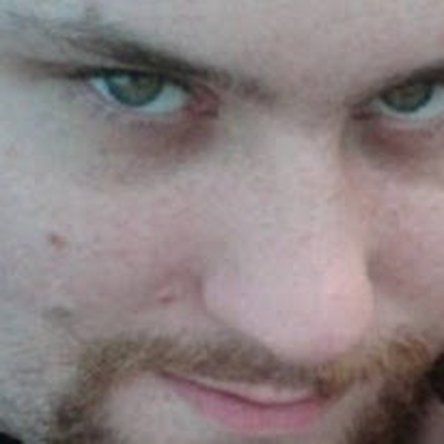iPhone 6s
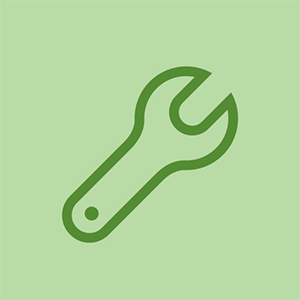
Rep: 71
Kuidas parandada iPhone 5 toitenuppu
Postitatud: 27.07.2017
see on kinni jäänud valgel ekraanil, kus on Apple'i logo, ei saa telefoni välja lülitada, kui proovin värskendada i lugusid, saan vea 4005 tundmatu viga, mida veel teha, enne kui viisin selle tehnikasse, kes mind üle maksab
Nii et te pole seda lahti võtnud, eks? See juhtub lihtsalt juhuslikult?
Proovige seda parandust [DFU režiim].
1. Avage iTunes ja ühendage oma iPhone arvuti / Maciga
2. Vajutage ja hoidke korraga all nuppu Kodu ja nuppu Uinumine / Ärkamine.
3. Pärast 10 sekundit vabastage unerežiimi / ärkamise nupp. Ja hoidke jätkuvalt kodu nuppu. Hoidke kodunuppu all, kuni näete teadet „iTunes on taasterežiimis avastanud iPhone, peate selle enne iTunesiga kasutamist taastama”. Seal on see teie DFU režiimis.
Või lugege seda juhendit ' Parandage iPhone'i valget surmaekraani '
See pole töö
5 vastust
Valitud lahendus
| | Rep: 235 |
Kõigepealt soovitan teil oma iPhone'i püsivara värskendada iTunesi kaudu ja selleks on vaja arvutit või Maci, kaabel- ja Interneti-ühendust ning värskendamist / taastamist. Pange tähele, et kui taastate, siis kaotasite oma failid, kui soovite, vea saamiseks kasuta koodi parandamiseks probleemi
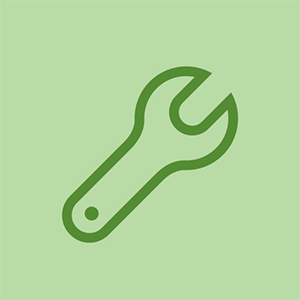
Rep: 89
Postitatud: 27.07.2017
Proovige neid samme:
1. Installige iTunes'i uusim versioon.
2. Taaskäivitage oma seade:
a) iPhone 6s ja vanemates seadmetes hoidke nuppu Sleep / Wake ja Home vähemalt kümme sekundit all, kuni näete Apple'i logo.
b) Ühendage seade USB-kaabli abil arvutiga.
c) Kui iTunes palub teil värskendada või taastada, klõpsake iOS-i uuesti installimiseks ja oma isikuandmete säilitamiseks nuppu Värskenda (mitte Taasta).
Kui vajate endiselt abi, proovige neid samme
vend printer ei saa WiFi-ga ühendust luua
Kui saate värskendada, kuid teie seade käivitub taasterežiimis, järgige uuesti ülaltoodud samme. 4. etapis valige värskendamise asemel käsk Taasta. Pärast taastamise lõppu peate oma seadme varukoopia abil seadistama.
Kui näete värskenduse ajal endiselt tõrke:
Kontrollige oma Maci või PC värskendusi. Kui taaskäivitate arvuti värskenduse saamiseks, kontrollige pärast taaskäivitamist värskendusi uuesti.
Proovige oma seade taastada teise USB-kaabli abil.
Proovige oma seade taastada teises arvutis.
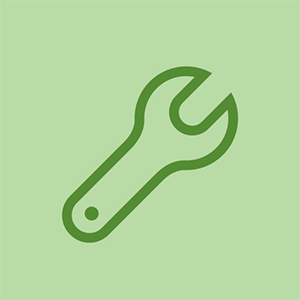
Rep: 71
Postitatud: 27.07.2017
Olen seda proovinud ja just siis, kui saan veakoodi, ei saanud seda tundmatu probleemi tõttu värskendada ega taastada
 | Rep: 1 |
Valge surmaekraan (WsoD) on kuulus viga, mis on tavaliselt seotud OS-i probleemiga ja see peatab seadme mis tahes toimingu tegemisel, kui kuvatakse valge ekraan. See probleem ilmneb eriti nende iPhone'i / iPadi puhul, mis oli riistvarakomponendi tõrke tõttu lukustatud, tõsiselt kukkunud või kui täiendamine ebaõnnestus.
Iga iPhone'i / iPadi kasutaja soovib sellest veast ASAP-ist vabaneda, kuid kuidas?
Noh, peate järgima alltoodud viise WSOD-i vea parandamiseks iPhone XR / XS / XS Max / 8 ja paljud teised:
1. viis: ekraani suurenduse kontrollimine on keelatud
Selle probleemi kontrollimiseks ja lahendamiseks kasutage korraga kolme sõrme ja topeltklõpsake ekraanil. See aitab teil ekraani uuesti normaalseks muuta, kui see on suumitud. Funktsiooni väljalülitamiseks minge nüüd aadressile Seaded> Üldine> Juurdepääsetavus> Suum> Väljas .
2. viis: laadige telefoni korralikult
3. viis: taaskäivitage oma iPhone / iPad
4. viis: WSOD-i vea parandamiseks taastage iPhone iTunes'i kaudu
5. viis: lülitage oma telefoni automaatne heledus välja
6. viis: WSOD-i vea parandamiseks kasutage taasterežiimi
7. viis: eemaldage iPhone'ist aku
8. viis: sisenege DFU-režiimi, et parandada iPhone'i WSOD-viga
9. viis: kasutage iOS-i süsteemiparandust iPhone'i valge surmaekraani parandamiseks
kuidas vahetada akut samsung s7
Kõik ülaltoodud meetodid on tõhusad, kuid siiski ütlevad mõned kasutajad, et neist pole abi sellisest veast vabanemisel. Selles olukorras on soovitatav kasutada professionaalset tööriista nagu iOS-i süsteemi parandamine WSOD-i vea lahendamiseks iPhone XS / XS Max / XR / 8 jne.
 | Rep: 1 |
ja aitäh ja mul on seda vaja
fay duff